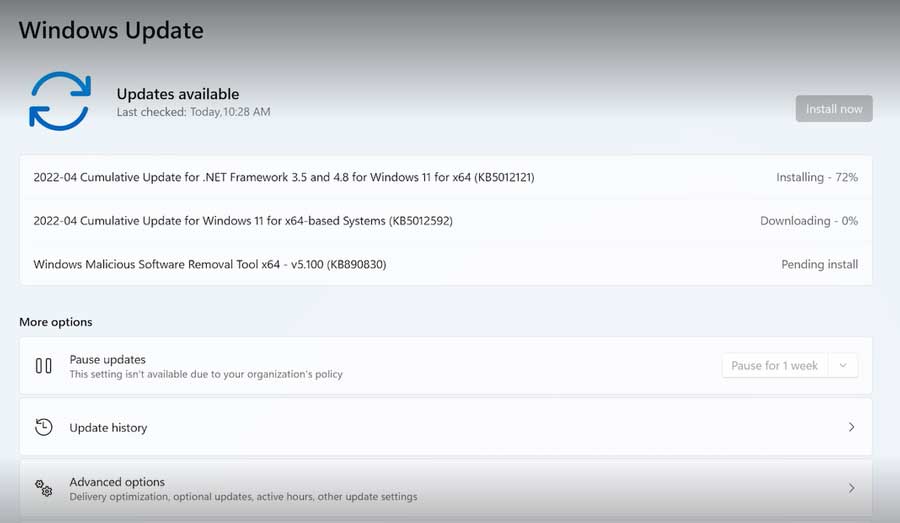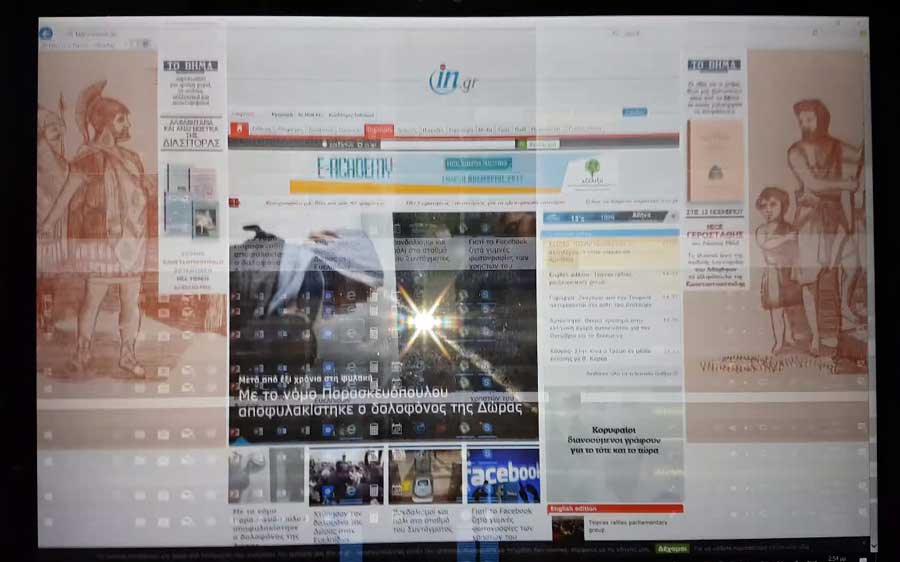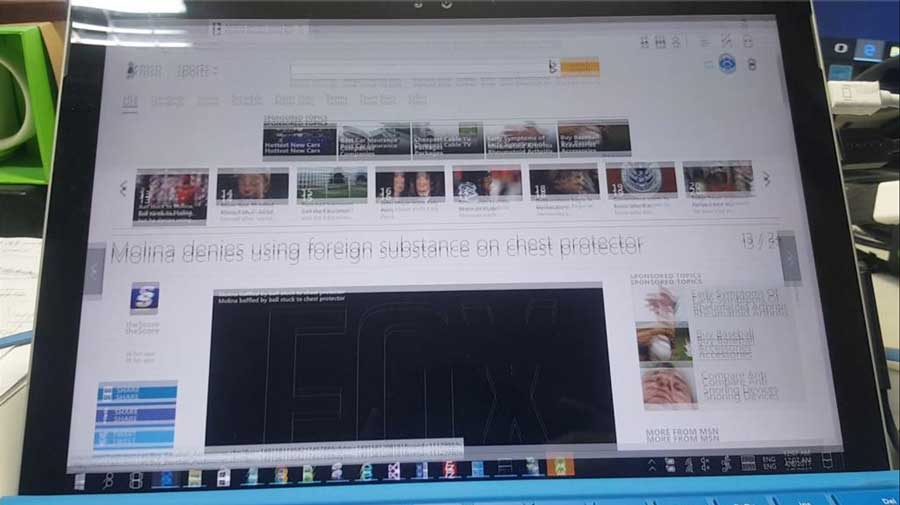پرش تصویر در سرفیس مایکروسافت یکی از مشکلات این گجتهای محبوب است. خوب است که بدانید، این مشکل در مدل سرفیس پرو نسبت به مدلهای دیگر سرفیس رایجتر است. بااینحال سوالاتی که پیش میآید این است که دلیل مشکل پرش تصویر در سرفیس چیست؟ روش حل آن چگونه است؟ آیا خودمان میتوانیم آن را حل کنیم؟ در ادامه ما به این سوالات پاسخ میدهیم.
دلیل پرش تصویر سرفیس
قبل از هرچیزی، باید بدانید که دلیل پرش تصویر سرفیس ناشی از مشکلات سختافزاری و نرمافزاری ایجاد میشود؛ البته خطاهای کاربری هم موجب این مشکل میشود. در این قسمت ما چند دلیل احتمالی پرش تصویر را بیان میکنیم.
نرمافزارها و درایورهای گرافیکی قدیمی یا خراب
نرمافزارهای قدیمی ممکن است باعث تداخل و مشکلات سازگاری شوند. همچنین درایورهای گرافیکی که روی یک سرفیس وظیفه رندر کردن تصاویر و ویدیوها را بر روی صفحه برعهده دارند اگر قدیمی و یا خراب باشند ممکن است منجر به پرش تصویر یا دیگر مشکلات نمایشی شوند.
رزولوشن و نرخ تازهسازی نادرست صفحهنمایش سرفیس
ممکن است رزولوشن و refresh rate صفحهنمایش دستگاه برای پشتیبانی از ویدیو یا تصویری که در حال پخش است بسیار کم باشد. نرخ تازهسازی یا refresh rate نمایشگر به معنای تعداد دفعاتی است که تصویر بر روی صفحهنمایش باز میشود. به عنوان مثال، یک صفحه نمایش ۶۰ هرتزی صفحه نمایش را ۶۰ بار در ثانیه به روز میکند. به طور کلی، نرخ تازهسازی مشخص میکند که حرکت به چه میزان بهصورت روان روی صفحه نمایش شما ظاهر میشود.
مشکلات سختافزاری، دلیل پرش تصویر سرفیس
گاهی ضربه به دستگاه، آبخوردگی و یا حتی گرم شدن زیاد آن میتواند باعث بروز مشکل در صفحهنمایش سرفیس شود. همچنین در مواردی مغناطیسها و سایر میدانهای مغناطیسی ممکن است با نمایشگر یک سرفیس تداخل ایجاد کند که این اتفاق میتواند در صورت قرار گرفتن دستگاه در نزدیکی یک میدان مغناطیسی مانند یک بلندگو یا سایر دستگاههای الکترونیکی رخ دهد. باید توجه کنید که برای تعمیر سرفیس نیاز به تکنسین مجرب و حرفهای است.
روش حل مشکل پرش تصویر سرفیس
اگر صفحه نمایش سرفیس شما پرش تصویر دارد، سوسو میزند و یا خطوطی از صفحه عبور میکند؛ میتوانید راه حلهای بالقوه زیر را برای هر یک از مشکلاتی که ذکر کردیم را امتحان کنید.
بررسی مشکلات نرمافزاری برای رفع مشکل پرش تصویر سرفیس
ابتداییترین کار برای رفع مشکل پرش صفحه در سرفیس، بررسی مشکلات نرمافزاری است. بنابراین در صورتی که با مشکلی روبرو شدهاید ابتدا صفحهنمایش را با صفحه کلید و میانبرهای تبلت رفرش کنید و دستگاه را مجددا راهاندازی کنید.
گاهی حافظه رم دستگاه در زمان استفاده از آن برای کار مد نظر کم است و نمیتواند به عنوان مثال با سرعتِ ویدیویی که در حال تماشای آن هستید مطابقت داشته باشد. بنابراین سعی کنید سایر برنامهها (مانند صفحات مرورگر و…) را ببندید تا رایانه رم بیشتری برای پردازش آنچه در حال انجام هستید، در دسترس داشته باشد.
در صورت حل نشدن مشکل، سیستم عامل و درایورهای گرافیکی را به آخرین نسخه بروزرسانی کنید. برای این کار میتوانید به صفحه پشتیبانی Microsoft Surface بروید و آخرین درایورها را از آنجا دانلود کنید و یا اینکه:
- سیستم خود را در حالت safe mode راه اندازی کنید.
- سپس از منوی Start و یا با کلیک راست، Device Manager را انتخاب کنید.
- بروری لیست adapter کلیک راست کنید.
- گزینهی Uninstall device را انتخاب کنید.
- گزینهی Attempt to remove the driver for this device را انتخاب کنید.
- سپس برروی گزینهی Uninstall کلیک و سرفیس خود را مجددا راه اندازی کنید.
- پس از راهاندازی مجدد سیستم خود، کلید لوگوی ویندوز را همراه با حرف I را در صفحه کیبورد خود فشار دهید تا تنظیمات باز شود.
- اگر بخش تنظیمات باز نشد، از مسیر Start > Settings، بخش تنظیمات را انتخاب کنید.
- به مسیر Windows Update > Check for updates بروید و بهروزرسانیهای موجود را دانلود و نصب کنید.
و یا اینکه به مسیر Start > Settings > Update & Security > Windows Update بروید و گزینهی Check for updates را انتخاب کنید.
تغییر نرخ تازهسازی برای حل مشکل پرش تصویر سرفیس
تنظیمات صفحه نمایش خود را بررسی کنید تا مطمئن شوید که وضوح صفحه و refresh rate به درستی تنظیم شدهاند. برای اینکار میتوانید:
- بروی صفحه نمایش کلیک راست و “تنظیمات نمایش” را انتخاب کنید.
- وارد تنظیمات برنامه شوید.
- گزینهی “سیستم” را انتخاب کنید.
- سپس از بخش “نمایش” به تنظیمات نمایشگر دسترسی پیدا کنید.
- تنظیمات را بررسی کنید و دستورالعملها را برای کالیبره کردن صفحه نمایش خود دنبال کنید و ببینید آیا پرش تصویر از بین میرود.
خوب است که بدانید، اگر کیبورد به سرفیس شما متصل هست، میتوانید کلیدهای Windows logo key + Ctrl + Shift + B را همزمان فشار دهید تا وارد تنظیمات مورد نظر شوید. همچنین میتوانید برای تبلتهای مایکروسافت مثل سرفیس پرو، دکمهی صدای زیاد و کم را همزمان ۳ بار فشار دهید.
بررسی مشکلات سختافزاری
اگر سرفیس شما بسیار داغ شده است، برنامههایی که از آن استفاده نمیکنید را ببندید. همچنین میتوانید دستگاه را بر روی یک فن خنککننده و یا در محیطی با تهویه مناسب قرار دهید تا از گرمای بیش از حد جلوگیری شود.
در صورت احتمال تداخل مغناطیسی هم سرفیس خود را از هر دستگاه الکترونیکی که ممکن است باعث تداخل شود را دور کنید، همچنین میتوانید این دستگاهها را خاموش یا قطع کنید.
در صورتی هم که مشکوک به ایراد سختافزاری گجت خود هستید، لازم است دستگاه را برای تعمیر به یکی از مراکز رسمی خدمات و تعمیرات تخصصی ببرید. از جمله مشکلات سختافزاری که باعث پرش تصویر سرفیس میشود هم، خرابی تاچ، برد، نوسانات ولتاژ است.
برای اطلاع از قیمت لوازم جانبی و قطعات سرفیس میتوانید به فروشگاه تخصصی قطعات و لوازم جانبی آروند سر بزنید. خوب است که بدانید، تعویض قطعات سرفیس توسط آروند همراه با ضمانت یک ماهه تست است.
پیشگیری از پرش تصویر در سرفیس
همواره سعی کنید نرمافزارها و درایورهای گرافیکی سرفیس خود را به روز نگه دارید و مطمئن شوید که دستگاه شما آخرین نسخه ویندوز و روزرسانیهای نرمافزاری را نصب و اجرا میکند. بروزرسانی ویندوز میتواند به جلوگیری از اشکالات نرمافزاری و سازگاری که ممکن است باعث مشکلات نمایش شود، کمک کند. همچنین مطمین شوید که آخرین درایورهای گرافیک را روی سرفیس خود نصب کرده باشید، زیرا درایورهای گرافیک قدیمی یا خراب میتوانند باعث پرش تصویر شوند. همچنین تنظیمات مربوط به نمایشگر سرفیس خود را همراه بررسی و تنظیم کنید.
از قرار دادن دستگاههای الکترونیکی خود در نزدیکی سطوح مغناطیسی اجتناب کنید زیرا همانطور که قبلاً اشاره شد، تداخل مغناطیسی میتواند باعث مشکلات نمایشگر شود. همچنین سرفیس خود را در معرض دمای شدید قرار ندهید. گرما یا سرمای بیش از حد میتواند به اجزای سختافزاری سرفیس شما آسیب برساند و باعث بروز مشکلاتی در نمایشگر شود.
در آخر سعی کنید با سرفیس خود با احتیاط برخورد کنید زیرا برخورد سخت میتواند به اجزای سختافزاری سرفیس شما آسیب برساند و باعث بروز مشکلاتی در صفحه نمایش شود. هنگام حمل و نقل دستگاه خود مراقب باشید و از افتادن یا برخورد آن با اطراف خودداری کنید.
جمع بندی
هنگام استفاده از یک ابزار دیجیتال از جمله سرفیسها مهم است که اقداماتی را برای محافظت از آن در برابر آسیب، چه سختافزاری و چه نرمافزاری انجام دهید.
برای مراقبت از نرمافزار دستگاه، از آنتیویروس و فایروال مناسب استفاده کنید و بهروزرسانیهای مرتب نرمافزار را انجام دهید. همچنین باید از نصب نرمافزارهای ناشناخته و مشکوک و از اجرای نرمافزارهایی که بیش از حد منابع سیستم را مصرف میکنند خودداری کنید.
سعی کنید دستگاه خود را همواره تمیز نگه دارین زیرا گرد و غبار میتواند دریچه ها را مسدود کرده و باعث گرم شدن بیش از حد دستگاه شود. به یاد داشته باشید که برای حفظ عمر دستگاه باید آن را در دمای مناسب نگهداری کنید و از شارژ کردن طولانی مدت و بارهای چرخشی بالا خودداری کنید.
همچنین مهم است که با دستگاه با احتیاط رفتار کنید و از انداختن آن یا قرار دادن آن در معرض هرگونه ضربه فیزیکی خودداری کنید.
سوالات متداول
آیا پرش تصویر مشکلی متداول در سرفیسها است؟
بله، اما نه برای تمام مدلهای سرفیس. در واقع با توجه به گفتهی کارشناسان ما، مشکل پرش تصویر بیشتر در مدل سرفیس پروها رایجتر است.
بیشترین علت پرش تصویر در سرفیسها سختافزاری است یا نرمافزاری؟
با توجه به گفتهی کارشناسان ما، در اکثر مواقع علت آن سختافزاری است.
مدت زمان تعمیر پرش تصویر در سرفیسها توسط آروند چقدر است؟
با توجه به به علت مشکل و موجود بودن قطعه بین ۱ تا ۷ روز کاری طول می:شد. اما در صورتی که نیاز به تعویض السیدی باشد، همراه با تست QC، یک روز زمان میبرد.
در صورتی که پس از تعمیر دستگاهم، مجددا به مشکل برخورد، چکار کنم؟
کلیهی خدمات پس از فروش ما شامل ضمانت تست یک ماهه است. بنابراین اگر دستگاه شما بعد از تعمیر شدن توسط ما دچار مشکل شد، آن را مجددا نزد ما بیاورید تا بررسیهای لازم انجام شود.